パッケージでは、akaBot Studioからパブリッシュされた全てのプロジェクトと、手動でアップロードされたプロジェクトが表示されます。akaBot Centerにパブリッシュされると、プロジェクトはパッケージ化されます。
パッケージページにアクセスするには、左側のメニューの「パッケージ」タブをクリックします。以前Centerにパブリッシュされた全てのパッケージを含むパッケージ一覧が開きます。
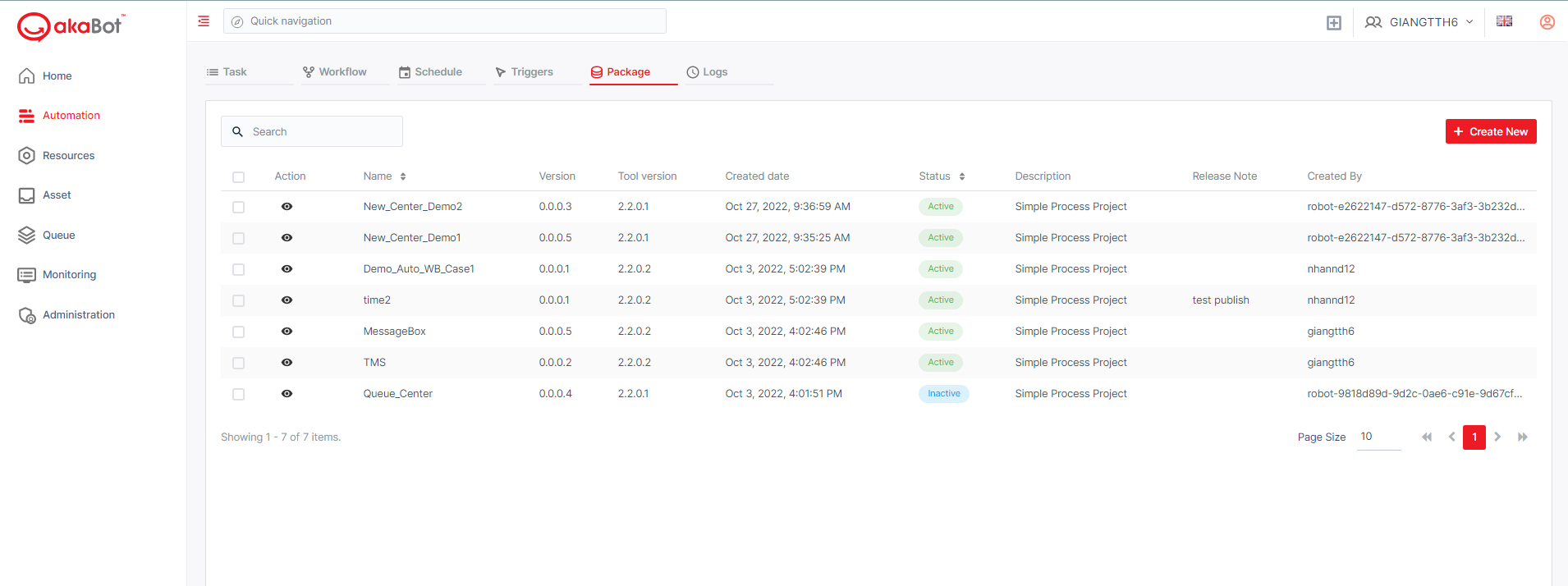
| No. | カラム | 説明 |
|---|---|---|
| 名称 | akaBot Centerにパブリッシュされたパッケージの名称です。 | |
| バージョン | akaBot Centerにパブリッシュされたパッケージの最新バージョンです。 パッケージバージョンはakaBot Studioでパブリッシュオプションを選択したときに決まります。 | |
| ツールバージョン | パッケージがパブリッシュされたStudioのインストールバージョンです。 | |
| 作成日 | プロジェクトがパブリッシュされた日付です。 | |
| ステータス | プロジェクトの最新バージョンのステータスです。パッケージバージョンのステータスは以下の通りです。 |
有効:現在プロセスとしてデプロイされている状態です。
無効:現在プロセスとしてデプロイされていない状態です。(こちらのみ削除可能です。)
| 説明 | プロジェクト用に作成された説明です。 | |
| リリースノート | それぞれのパッケージバージョンにStudioから追加されたリリースノートです。 | |
| 作成者 | Centerでパッケージ化したユーザー/エージェントです。 |
a.パッケージの表示
パッケージの詳細を表示するには、目アイコンをクリックします。詳細ページでは、選択したパッケージのCenterへアップロード/パブリッシュされた全てのバージョンを含む一覧を閲覧することができます。
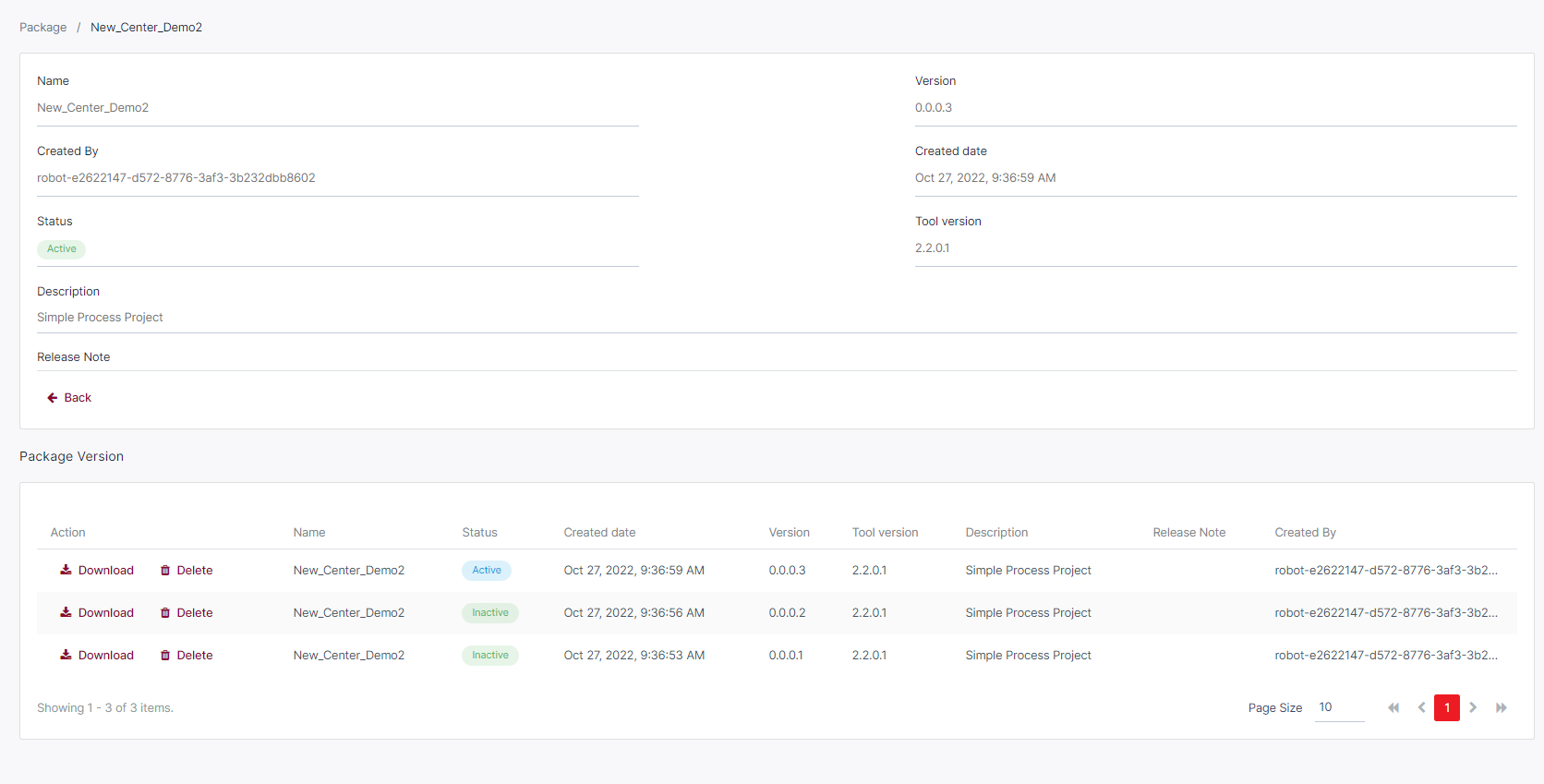
| No. | カラム | 説明 |
|---|---|---|
| 名称 | akaBot Centerにパブリッシュされたパッケージの名称です。 | |
| ステータス | パッケージバージョンのステータスです。パッケージバージョンのステータスは以下の通りです。 |
有効:現在プロセスとしてデプロイされている状態です。
無効:現在プロセスとしてデプロイされていない状態です。(こちらのみ削除可能です。)
| 作成日 | バージョンがパブリッシュされた日付です。 | |
| バージョン | akaBot Centerにパブリッシュされたパッケージのバージョンです。 | |
| ツールバージョン | パッケージがパブリッシュされたStudioのインストールバージョンです。 | |
| 説明 | プロジェクト用に作成された説明です。 | |
| リリースノート | パブリッシュされたときにそれぞれのパッケージバージョンにStudioから 追加されたリリースノートです。 | |
| 作成者 | Centerでパッケージ化したユーザー/エージェントです。 |
b.パッケージの検索
このオプションでは、パッケージ名を入力してパッケージを検索できます。
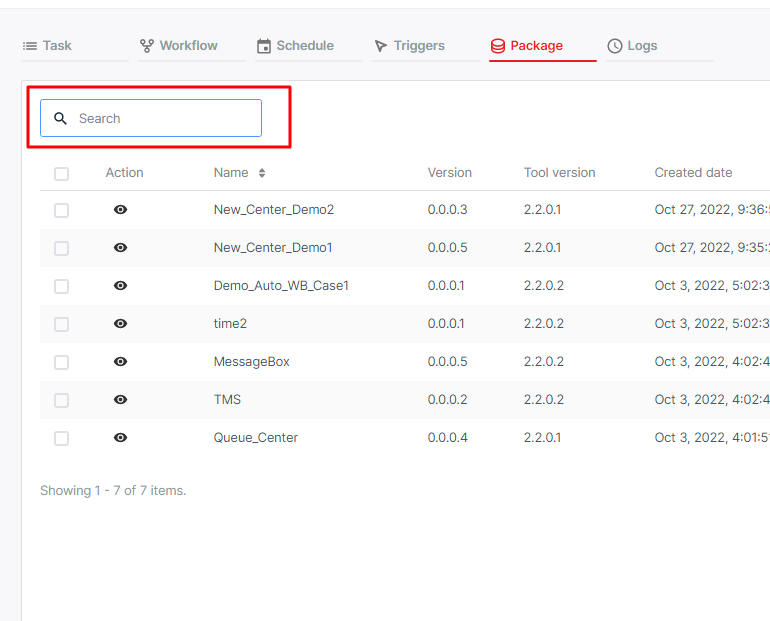
c.パッケージのアップロード
通常、Centerにワークフローをパブリッシュすると、パッケージはCenterに自動的にアップロードされます。または、一覧ページの右上にある「新規作成」ボタンから、Centerへのパッケージアップロードを手動で行うこともできます。
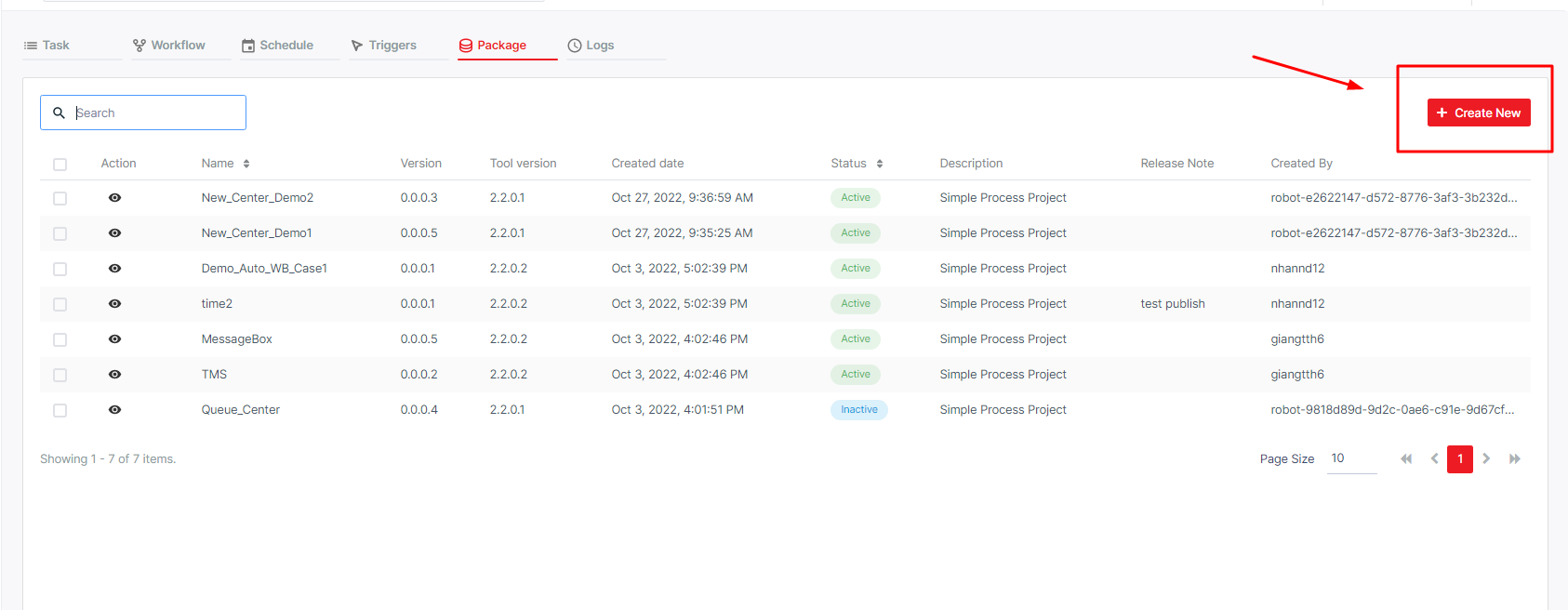
パッケージをアップロードするためのウィンドウが表示されます。
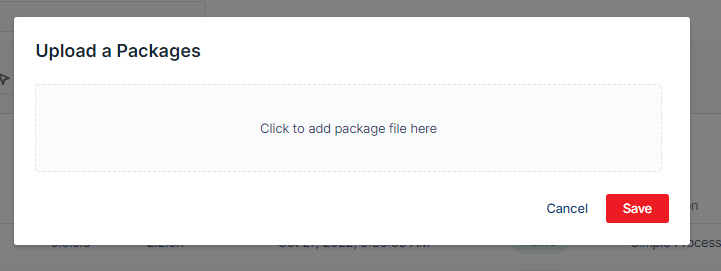
「Choose File」をクリックして.nupkg拡張子のパッケージを選択し、「開く」をクリックします。
ローカルマシンからアップロードするパッケージを選択し、「保存」をクリックするとアップロードが完了し、「キャンセル」をクリックすると操作が中断します。
d.パッケージの削除
パッケージ リポジトリページで、パッケージ名をクリックします。パッケージ情報と全てのバージョンの一覧が表示されます。
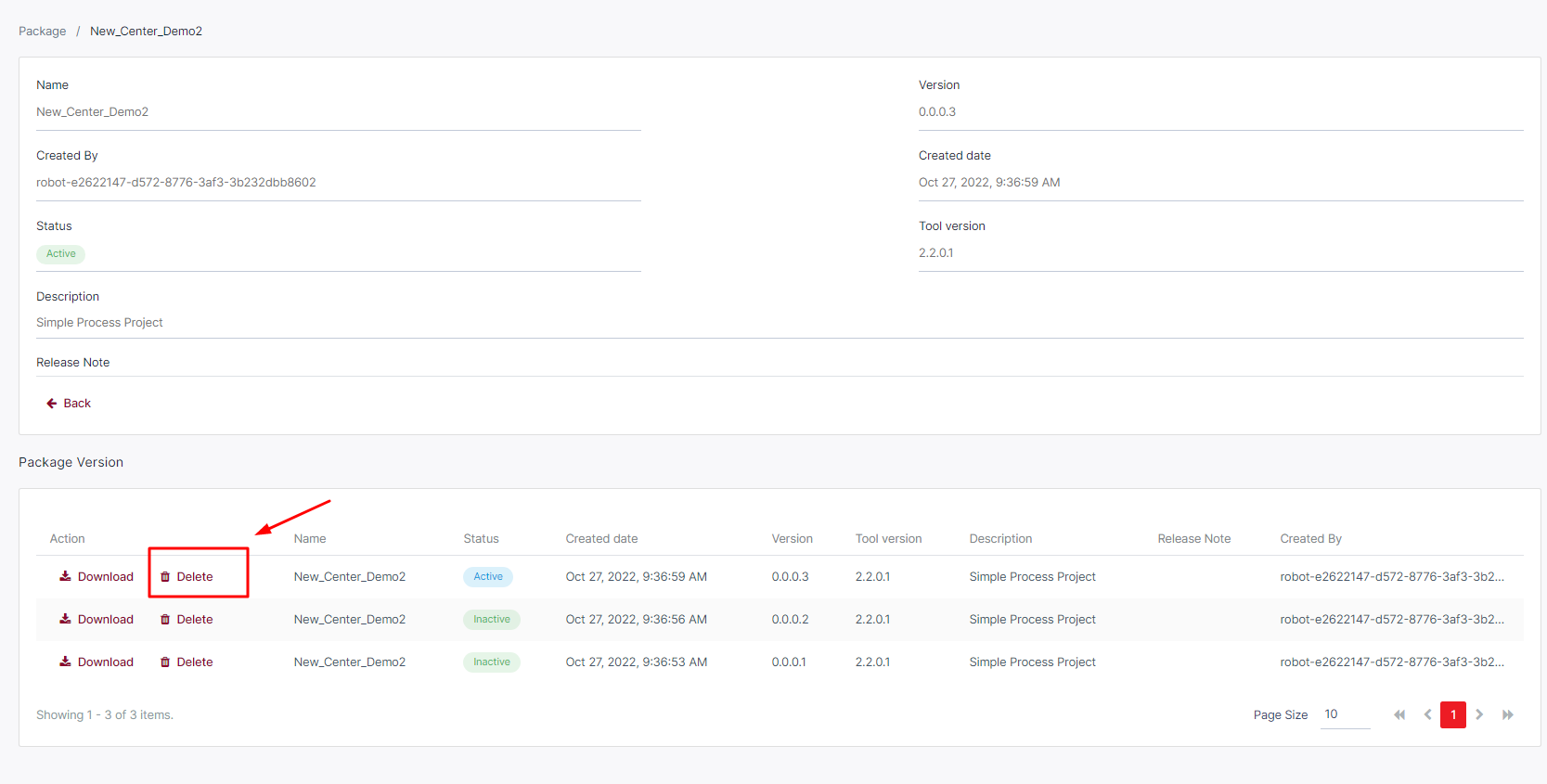
削除対象のパッケージバージョンに該当する「削除」アクションを選択します。確認ポップアップが表示されます。「削除」をクリックすると、削除が実行されます。
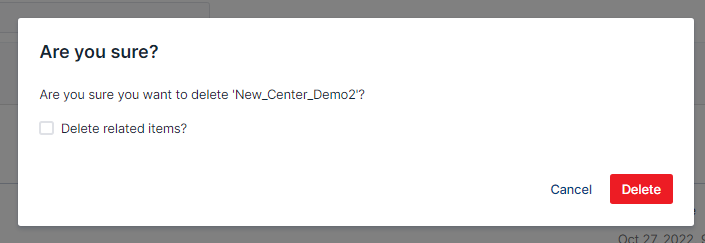
選択されたパッケージが削除されます。「関連されている情報を合わせて削除する」にチェックを入れた場合、パッケージに紐付けられたタスク、ログ、スケジュール、ワークフローも削除されます。